swps表格.docx
《swps表格.docx》由会员分享,可在线阅读,更多相关《swps表格.docx(10页珍藏版)》请在冰点文库上搜索。
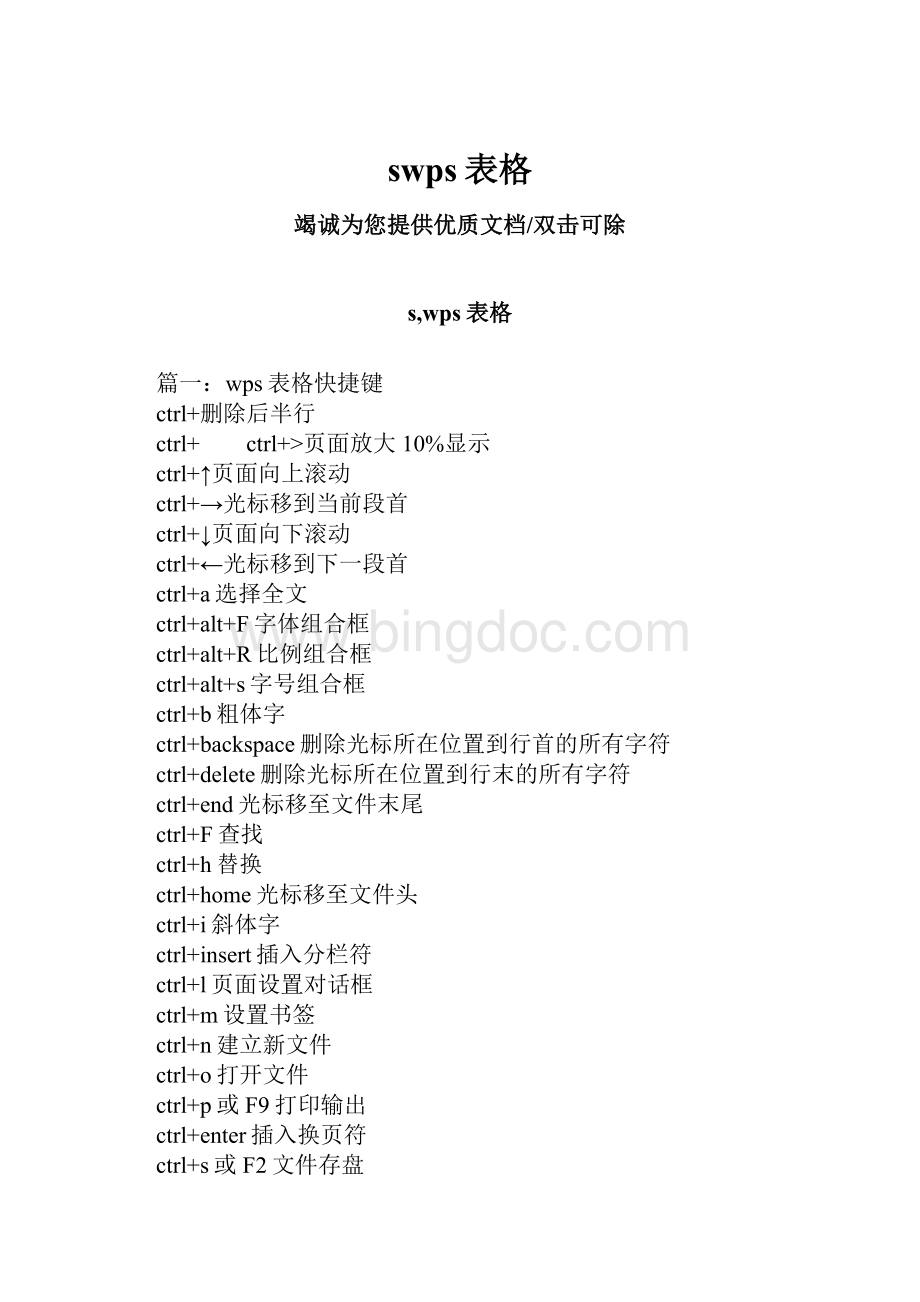
swps表格
竭诚为您提供优质文档/双击可除
s,wps表格
篇一:
wps表格快捷键
ctrl+删除后半行
ctrl+ ctrl+>页面放大10%显示
ctrl+↑页面向上滚动
ctrl+→光标移到当前段首
ctrl+↓页面向下滚动
ctrl+←光标移到下一段首
ctrl+a选择全文
ctrl+alt+F字体组合框
ctrl+alt+R比例组合框
ctrl+alt+s字号组合框
ctrl+b粗体字
ctrl+backspace删除光标所在位置到行首的所有字符
ctrl+delete删除光标所在位置到行末的所有字符
ctrl+end光标移至文件末尾
ctrl+F查找
ctrl+h替换
ctrl+home光标移至文件头
ctrl+i斜体字
ctrl+insert插入分栏符
ctrl+l页面设置对话框
ctrl+m设置书签
ctrl+n建立新文件
ctrl+o打开文件
ctrl+p或F9打印输出
ctrl+enter插入换页符
ctrl+s或F2文件存盘
ctrl+shift+alt+c将选定文字设变为默认字体属性
ctrl+u加下划线
ctrl+y重复操作
ctrl+z恢复操作
ctrl+shift+alt+p将选定段落设为默认段落属性
ctrl+t删除一个句子
end光标右移至当前行末
F3查找下一个
F4文字校对
F8打印预览
home光标移至当前行的开头,即第一列
shift+F1在线帮助
#22.dos风格快捷键
快捷操作键功能详解
ctrl+k+s正在编辑的文件存盘,继续编辑
ctrl+k+V将定义的块移到当前位置
ctrl+k+w将定义的块写入磁盘文件
ctrl+k+x正在编辑的文本存盘,停止编辑,退出wps系统
ctrl+k+y将定义的块删除
ctrl+k+z(F6)水平分割窗口
ctrl+l查找下一个
ctrl+o+d取当前日期到当前光标位置
ctrl+o+F标尺显示开关
ctrl+o+i设定制表站
ctrl+o+p设置或修改密码
ctrl+o+t取当前时间到当前光标位置
ctrl+o+w取当前星期到当前光标位置
ctrl+p+a选择字体
ctrl+p+b选择字型字号
ctrl+p+c选择上下划线
ctrl+p+d选择修饰
ctrl+p+F选择英文字体
ctrl+p+k选择字符间距
ctrl+p+l选择行间距
ctrl+p+m选择立体字
ctrl+p+o选择打印颜色
ctrl+p+u设置页眉#1二、电子表格快捷键
键快捷操作键功能详解
alt+backspace撤消
alt+enter单元格属性设置
alt+shift+F1插入工作表
ctrl+0隐藏列
ctrl+1单元格属性设置
ctrl+7打开或隐藏常用工具条
ctrl+9隐藏行
ctrl+a选择所有单元格
ctrl+alt+F9重计算当前工作薄
ctrl+backspace重复
ctrl+F查找
ctrl+F3定义名称
ctrl+h替换
ctrl+insert拷贝
ctrl+k超级链接
ctrl+l页面设置
ctrl+pagedown切换到上一个工作表
ctrl+pageup切换到下一个工作表
ctrl+s保存文件
ctrl+shift+0取消隐藏列
ctrl+shift+9取消隐藏行
ctrl+shift+F3指定名称
F2编辑当前单元格#21.非编辑状态下的快捷
shift+delete剪切
shift+F11插入工作表
shift+F5查找
shift+insert粘贴
#22.编辑状态下的快捷键快捷操作键功能详解
alt+enter在单元格中折行
backspace编辑活动单元格,然后清除该单元格,或在编辑单元格内容时删除活动单元格中前面的字符
ctrl+;输入日期
ctrl+delete删除插入点后的一个单词
ctrl+enter用当前输入项填充选定的单元格区域
ctrl+shift+:
输入时间
delete删除插入点右边的字符,或删除选定区域
enter完成单元格输入
esc取消单元格或编辑栏中的输入项
tab完成单元格输入并在选定区域中右移
#1三、演示制作快捷键
#21.编辑功能快捷键快捷操作键功能详解alt+delete删除当前页
alt+enter弹出对象属性设置对话框(若当前没选中对象,则弹出页面设置对话框)alt+insert在当前页插入新页
ctrl+a全选(当前页对象)
ctrl+alt+F设置字体
ctrl+alt+R设置显示比例
ctrl+alt+s设置字体大小
ctrl+b文字加粗(或清除)
ctrl+delete删除当前页
ctrl+enter进入版式对象编辑状态,或插入新页
ctrl+F查找
ctrl+F1“关于”对话框
ctrl+F5演示播放(从第一页开始)
ctrl+h替换
ctrl+i文字添加或清除斜体
ctrl+insert复制
ctrl+l页面设置
ctrl+n新建演示稿
ctrl+o打开演示稿
ctrl+s文件存盘
ctrl+shift+u文字添加或清除着重号
ctrl+u文字添加或清除下划线
ctrl+p文件打印
end跳到最后一页(当没有对象处于文字编辑状态时)
F2文件存盘
F5从当前页开始播放
F8打印预览
F9文件打印
home跳到第一页(当没有对象处于文字编辑状态时)
pagedown跳到下一页
pageup跳到上一页
shift+delete剪切
shift+insert粘贴
#22.播放时可用的快捷键快捷操作键功能详解
+enter跳转到第x页演示页
b黑屏,或从黑屏返回演示播放backspace执行上一个动画或返回到上一演示页
ctrl+a重新显示隐藏的鼠标指针和将指针改变成箭头
ctrl+h立即隐藏鼠标指针
ctrl+p显示绘图笔e擦除屏幕上的绘画
enter执行下一个动画或切换到下一演示页
esc或ctrl+backspace退出演示播放
n执行下一个动画或切换到下一演示页
p执行上一个动画或返回到上一演示页
pageup执行上一个动画或返回到上一演示页
pagedown执行下一个动画或切换到下一演示页
s停止或重新启动自动演示播放
shift+F10显示右键菜单
w白屏,或从白屏返回演示播放空格键执行下一个动画或切换到下一演示页
↑执行上一个动画或返回到上一演示页
↓执行下一个动画或切换到下一演示页
→执行下一个动画或切换到下一演示页
←执行上一个动画或返回到上一演示页
#1四、网页浏览快捷键#21.编辑功能快捷操作键功能详解ctrl+a网页内容全选
ctrl+c选择内容拷贝(到系统剪贴板)
ctrl+F网页内容查找
ctrl+V粘贴剪贴板内容
ctrl+x(在编辑框内)将选择内容剪切到剪贴板
#22.网页浏览功能快捷操作键功能详解
alt+home返回默认主页alt+←返回到上一页alt+enter弹出网页属性对话框
alt+→浏览下一页(在历史记录中相对于当前页)
ctrl+h显示或隐藏历史记录树
ctrl+i显示或隐藏收藏夹记录树
ctrl+n新建默认主页
ctrl+o弹出“打开”对话框
ctrl+p网页打印
ctrl+s网页保存
esc停止下载当前浏览网页
F11全屏显示
F5刷新当前网页
shift+esc停止下载所有网页
shift+F1显示“在线帮助”
shift+F5刷新所有网页
#23.使用地址栏时的操作快捷操作键功能详解alt+d焦点移到地址栏
ctrl+enter自动补充网址为的形式down(当焦点在地址栏)显示地址组合框的下拉列表框F4显示地址组合框的下拉列表
#1五、图片浏览快捷键
#21.主界面快捷键快捷操作键功能详解
backspace上一级目录
ctrl+c拷贝图片内容
F5刷新文件列表框
#22.大图浏览快捷键
快捷操作键功能详解-缩小+放大
ctrl+c拷贝图片内容
ctrl+F或F11(切换)显示
pagedown下一幅图
pageup上一幅图
篇二:
经典wps表格教程技巧100例
让你薪酬翻倍的wps表格技巧100例
入门到精通
100例wps表格实战技巧,深入浅出助你成为表格达人。
目录
一、基本方法........................................71.快速获取帮助,学习实用教程.......................72.快速选中全部工作表...............................73.给单元格重新命名.................................74.在wps表格中选择整个单元格范围...................85.快速移动/复制单元格..............................86.快速修改单元格式次序.............................87.彻底清除单元格内容...............................98.选择单元格.......................................99.为工作表命名....................................1010.快速切换工作簿.................................1011.选定超级链接文本...............................1012.快速查找.......................................1013.修改默认文件保存路径...........................1114.双击单元格某边移动选定单元格...................1115.双击单元格某边选取单元格区域...................1116.根据条件选择单元格.............................1217.快速删除空行...................................1218.快速关闭多个文件...............................12
19.对多个工作表选定和快速编辑.....................1320.移动和复制工作表...............................1321.工作表的删除...................................1322.快速选定wps表格区域...........................1423.备份工件簿.....................................1424.快速浏览长工(s,wps表格)作簿...............................1425.绘制斜线表头...................................1426.禁止复制隐藏行或列中的数据.....................15
二、数据输入和编辑技巧..............................1627.在一个单元格内输入多个值.......................1628.增加工作簿的页数...............................1629.将格式化文本导入wps表格.......................1630.快速换行.......................................1731.巧变文本为数字.................................1732.在单元格中输入0值.............................1833.将数字设为文本格式.............................1834.快速进行单元格之间的切换.......................1935.在同一单元格内连续输入多个测试值...............1936.输入数字、文字、日期或时间.....................2037.快速输入有序文本或有规律数字...................2038.快速输入特殊符号...............................2139.快速输入相同文本...............................21
40.快速给数字加上单位.............................2241.将wps文字中的表格转换为wps表格工作表.........2242.取消单元格链接.................................2343.插入“√”和欧元符号...........................2344.按小数点对齐...................................2345.在wps表格中快速插入wps文字中表格.............2446.设置单元格字体.................................2447.在一个单元格中显示多行文字.....................2448.设置单元格边框.................................2549.设置单元格文本对齐方式.........................2550.输入公式.......................................2551.输入人名时使用“分散对齐”.....................2552.隐藏单元格中的所有值...........................2653.快速隐藏/显示选中单元格所在行和列..............2654.彻底隐藏单元格.................................2655.用下拉列表快速输入数据.........................2756.同时在多个单元格中输入相同内容或公式...........2757.快速输入日期和时间.............................2758.在wps表格中不丢掉列标题的显示.................2859.查看与日期等效的序列数的值.....................2860.使用自定义序列排序.............................2861.快速格式化wps表格单元格.......................29
62.固定显示某列...................................2963.在wps表格中快速编辑单元格.....................2964.使用自动填充快速复制公式和格式.................3065.为单元格添加批注...............................3066.数据自动输入...................................3167.在wps表格中快速计算一个人的年龄...............3168.快速修改单元格次序.............................31
三、图形和图表编辑技巧..............................3269.创建图表连接符.................................3270.将wps表格单元格转换成图片形式插入到wps文字中.3271.给图表增加新数据系列...........................3372.快速修改图表元素的格式.........................3373.创建复合图表...................................3374.对度量不同的数据系列使用不同坐标轴.............3475.将自己满意的图表设置为自定义图表类型...........3476.把图片合并进你的图表...........................3477.让文本框与工作表网格线合二为一.................3578.快速创建默认图表...............................3579.改变默认图表类型...............................3580.快速选取图表元素...............................3681.通过一次按键创建一个wps表格图表...............3682.绘制平直直线...................................36
篇三:
wps表格教程
wps表格教程
网上关于wps表格的文章有很多,写这些东西真感觉到多此一举,但看到bntrees写的wps文字教程很好,同时问wps表格教程的人较多,因此鼓足勇气想写一下,希望能与大家互勉共励,共同学习。
另外,因我的软件中用wps表格做报表,这里面有很多技术性的问题,金山公司的员工给予我很大支持,因此这些东西也有感激金山之意。
因我业余时间写了些软件,这些软件占用了我很多的时间与精力,所以能认真的写这篇文章的时间有限,所以错误之处、不妥之处在所难免,望大家见谅并指正,我将尽快修改完善。
第一章wps表格简介
wps表格是wpsoFFice20xx的三个组件之一,它是一个电子表格软件,类似于微软公司的excel,是应用众多的电子表格类处理软件之一。
一个wps表格文件就像是一个账本,这个账本有64页厚,每页的页面上都是一张表格。
这个表格有65536行,256列宽。
我们就是在这些表格中录入数据,这些表格的大小不是固定不变的,而是可以调整的,它的行高与列宽都可以调整大小。
另外,我们不仅可以在表格中录入数据,而且还可以进行复杂的计算、统计、汇总,甚至生成图表,然后打印输入出。
wps表格启动后,界面如图1-1-1所示:
1
图1-1-1wps表格启动后的界面
对于界面中的菜单栏、工具栏等我们暂不做介绍,我们从窗口中的表格开始说起。
窗口中最主要的部分就是表格了,它由很多的行与列组成,这些行与列构成了很多的格,在wps表格里面称为单元格,如上图中的很多小格,这些小格都是单元格。
表格的列分别用a、b、c、dz,然后是aa,ab,az,ba,bb等来表示,表格的行分别用1、2、3、4来表示,这个表格共有256列,65536行,我们可以想像一下,这么大的一个表格足够我们存放下众多的数据,现实生活中我们哪里见过这么大的表格!
每个单元格都有个名称,如a列1行,它的名称是“a1”,同样的道理,c列5行的单元格称为“c5”。
单元格的名称可以在名称框中显示出来,单元格的名称框位于表格的左上角,如图2中红线标出来的部分,它显示了当前单元格的名称。
单元格中文字的输入即可以直接输入,也可以在编辑栏中输入,图1-1-2中的蓝线标出来的就是单元格的编辑栏。
图1-1-2wps表格的名称框与编辑栏
图1-1-2中,下部的紫色区域为页标签,这是64页表格中的3页,其它的可以通过菜单插入--工作表来实现。
如图1-3。
在图1-1-3中,又插入了2页,共5页。
页数的多少可以根据需要来决定,如果显示太多却又用不到,显得特别的乱,因此表格页数是够用为佳。
2
图1-1-3
6.单元格中文字的换行与字体填充在单元格格式对话框的对齐页,有自动换行与缩小字体填充两个选项。
选中这两项可以实现特殊效果。
选中自动换行后,可以在一个单元格中实现多行显示。
选中缩小字体填充后,可以将文字字体缩小,使其正好填充在单元格中。
图4-9-1
3
图4-9-2
实例练习:
制作带斜线的表头
带斜线的表头,在实际制表中经常出现,见下图4-9-3,在wps文字20xx中是可以轻松的制作出来的,其实在wps表格20xx中也是可以很容易的制作出来的。
图4-9-3
制作过程见下图4-9-4。
图4-9-4
第1步:
输入内容。
第2步:
在前面加入适当的空格。
第3步:
将该单元格设置为自动换行。
第4步:
调整单元格的宽度,使用其出现图4-9-4中第4步的效果。
第5步:
加入斜线。
点击菜单格式―>单元格,选中边框页,加入斜线。
7.设置单元格中文字的方向在wps表格中,文字除了可以横排外,还可以竖排显示,甚至可以倾斜任意角度。
见图4-10-1。
4
图4-10-1
它的实现方法很简单,在单元格格式对话框的对齐页,有文字方向选项。
设置很简单,读者一试便知。
具体过程略。
8.单元格的底纹图案单元格中除了可以设置颜色外,还可以设置图案,在单元格格式对话框中,选择图案页即可以设置图案,见图4-11-1所示。
图4-11-1
具体过程略。
5